Access上机操作题——窗体操作教学教材
- 格式:doc
- 大小:41.00 KB
- 文档页数:7
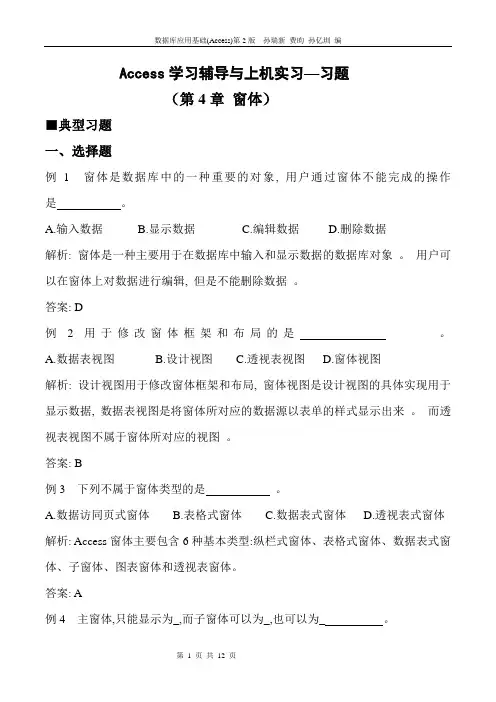
Access学习辅导与上机实习—习题(第4章窗体)■典型习题一、选择题例 1 窗体是数据库中的一种重要的对象, 用户通过窗体不能完成的操作是。
A.输入数据B.显示数据C.编辑数据D.删除数据解析: 窗体是一种主要用于在数据库中输入和显示数据的数据库对象。
用户可以在窗体上对数据进行编辑, 但是不能删除数据。
答案: D例 2 用于修改窗体框架和布局的是。
A.数据表视图B.设计视图C.透视表视图D.窗体视图解析: 设计视图用于修改窗体框架和布局, 窗体视图是设计视图的具体实现用于显示数据, 数据表视图是将窗体所对应的数据源以表单的样式显示出来。
而透视表视图不属于窗体所对应的视图。
答案: B例3 下列不属于窗体类型的是。
A.数据访同页式窗体B.表格式窗体C.数据表式窗体D.透视表式窗体解析: Access窗体主要包含6种基本类型:纵栏式窗体、表格式窗体、数据表式窗体、子窗体、图表窗体和透视表窗体。
答案: A例4 主窗体,只能显示为_,而子窗体可以为_,也可以为_ 。
A.纵栏式窗体图表窗体表格式窗体B.表格式窗体图表窗体数据表式窗体C纵栏式窗体透视表窗体图表窗体D.表格式窗体表格式窗体子窗体解析:主窗体只能显示为纵栏式窗体,子窗体可以显示数据表窗体和表格式窗体或图表体。
透视表式窗体在指定数据的基础上产生一种用于Exce1 的分析表格。
用于对图表中数据进行扩展操作。
答案: A例5 下列窗体中不属于可以使用“自动创建窗体”创建的窗体类型是__。
A.纵栏式窗体B.表格式窗体C,数据表窗体D•透视表式窗体解析: 在Access中可以利用自动创建窗体向导来建立“纵栏式”、“表格式”、“数据表''窗体答案:D 一、例6 下列不可以作为空白窗体的数据来源的是_。
A.表B.査询C.用户新建査询D.数据访问页解析: 用户可以选择一个表对象或査询作为数据来源。
也可以通过査询生成器来设计新査询作为数据来源。
答案: D例7 下列不包含在记录滚动条里的按钮是。
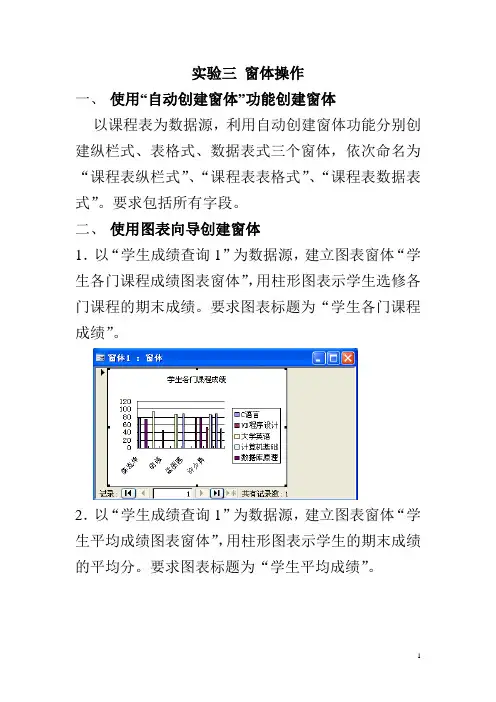
实验三窗体操作一、使用“自动创建窗体”功能创建窗体以课程表为数据源,利用自动创建窗体功能分别创建纵栏式、表格式、数据表式三个窗体,依次命名为“课程表纵栏式”、“课程表表格式”、“课程表数据表式”。
要求包括所有字段。
二、使用图表向导创建窗体1.以“学生成绩查询1”为数据源,建立图表窗体“学生各门课程成绩图表窗体”,用柱形图表示学生选修各门课程的期末成绩。
要求图表标题为“学生各门课程成绩”。
2.以“学生成绩查询1”为数据源,建立图表窗体“学生平均成绩图表窗体”,用柱形图表示学生的期末成绩的平均分。
要求图表标题为“学生平均成绩”。
三、使用窗体向导创建窗体1.以学生表为数据源,使用向导创建“学生信息”窗体。
布局为“纵栏式”,样式为“工业”,窗体标题为“学生信息”。
要求包括所有字段。
2.以学生表、成绩表、课程表为数据源,使用向导创建“学生信息主窗体”和“学生成绩子窗体”,包括学号、姓名、课程号、课程名、平时成绩、期末成绩字段。
(要求指定查看数据的方式为“通过学生表”)(思考:如果指定查看数据的方式为“通过课程表”有什么不同?如果为“通过成绩表”又有什么不同?)四、使用设计视图创建窗体1.以“学生成绩查询1”为数据源,使用设计视图创建窗体“学生选课信息”,如图4.1所示。
要求:1)窗体页眉为:学生选课信息,字体为华文新魏,字号为20,红色。
2)窗体标题为:学生选课情况。
3)窗体没有最大化最小化按钮,也没有记录选择器。
4)把主体中的标签和文本框的字号都设置为12。
5)给窗体设置背景,背景图片自已准备。
图片类型为嵌入,图片缩放模式为拉伸。
图4.12.创建“学生档案及学生成绩多页窗体”,如图4.2和图4.3所示。
图4.2图4.3提示:1)使用“设计视图”创建窗体,选择“学生表”作为数据源。
2)选择工具箱中的“选项卡”控件,在要放置选项卡的位置拖出一个矩形框。
3)选择学生表中的所有字段,拖动到“页1”中,调整好位置和大小。
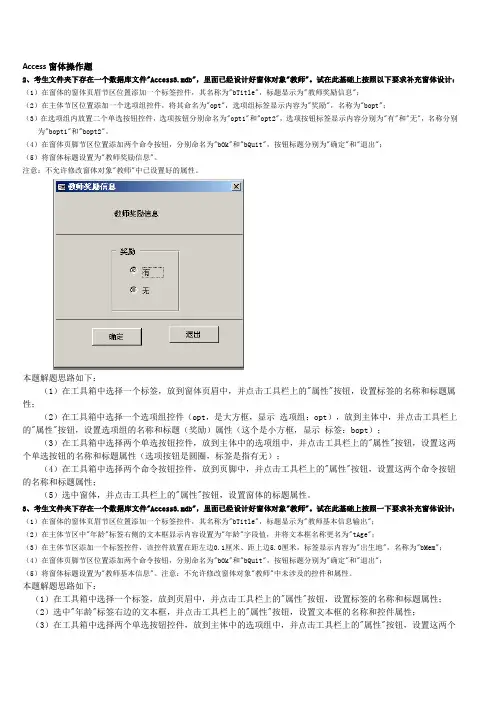
Access窗体操作题2、考生文件夹下存在一个数据库文件"Access3.mdb",里面已经设计好窗体对象"教师"。
试在此基础上按照以下要求补充窗体设计:(1)在窗体的窗体页眉节区位置添加一个标签控件,其名称为"bTitle",标题显示为"教师奖励信息";(2)在主体节区位置添加一个选项组控件,将其命名为"opt",选项组标签显示内容为"奖励",名称为"bopt";(3)在选项组内放置二个单选按钮控件,选项按钮分别命名为"opt1"和"opt2",选项按钮标签显示内容分别为"有"和"无",名称分别为"bopt1"和"bopt2"。
(4)在窗体页脚节区位置添加两个命令按钮,分别命名为"bOk"和"bQuit",按钮标题分别为"确定"和"退出";(5)将窗体标题设置为"教师奖励信息"。
注意:不允许修改窗体对象"教师"中已设置好的属性。
本题解题思路如下:(1)在工具箱中选择一个标签,放到窗体页眉中,并点击工具栏上的"属性"按钮,设置标签的名称和标题属性;(2)在工具箱中选择一个选项组控件(opt,是大方框,显示选项组:opt),放到主体中,并点击工具栏上的"属性"按钮,设置选项组的名称和标题(奖励)属性(这个是小方框,显示标签:bopt);(3)在工具箱中选择两个单选按钮控件,放到主体中的选项组中,并点击工具栏上的"属性"按钮,设置这两个单选按钮的名称和标题属性(选项按钮是圆圈,标签是指有无);(4)在工具箱中选择两个命令按钮控件,放到页脚中,并点击工具栏上的"属性"按钮,设置这两个命令按钮的名称和标题属性;(5)选中窗体,并点击工具栏上的"属性"按钮,设置窗体的标题属性。
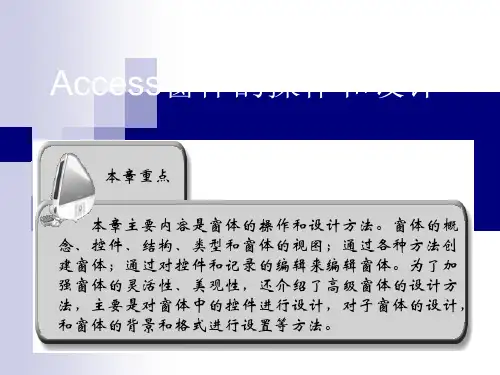
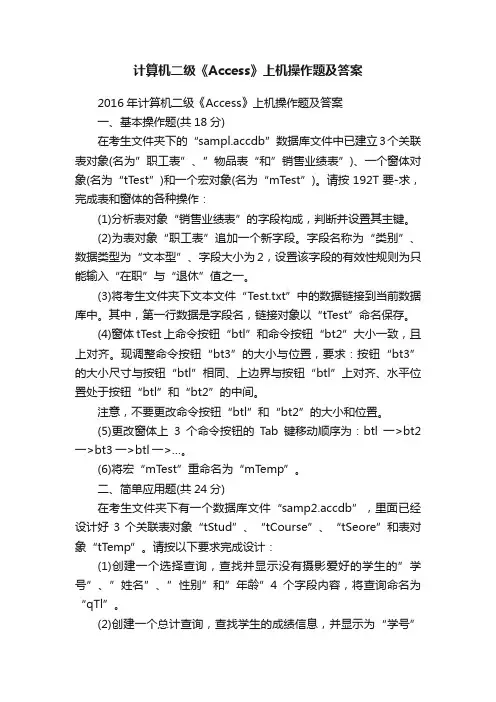
计算机二级《Access》上机操作题及答案2016年计算机二级《Access》上机操作题及答案一、基本操作题(共18分)在考生文件夹下的“sampl.accdb”数据库文件中已建立3个关联表对象(名为”职工表”、”物品表“和”销售业绩表”)、一个窗体对象(名为“tTest”)和一个宏对象(名为“mTest”)。
请按192T要-求,完成表和窗体的各种操作:(1)分析表对象“销售业绩表”的字段构成,判断并设置其主键。
(2)为表对象“职工表”追加一个新字段。
字段名称为“类别”、数据类型为“文本型”、字段大小为2,设置该字段的有效性规则为只能输入“在职”与“退休”值之一。
(3)将考生文件夹下文本文件“Test.txt”中的数据链接到当前数据库中。
其中,第一行数据是字段名,链接对象以“tTest”命名保存。
(4)窗体tTest上命令按钮“btl”和命令按钮“bt2”大小一致,且上对齐。
现调整命令按钮“bt3”的大小与位置,要求:按钮“bt3”的大小尺寸与按钮“btl”相同、上边界与按钮“btl”上对齐、水平位置处于按钮“btl”和“bt2”的中间。
注意,不要更改命令按钮“btl”和“bt2”的大小和位置。
(5)更改窗体上3个命令按钮的Tab键移动顺序为:btl一>bt2一>bt3一>btl一>…。
(6)将宏“mTest”重命名为“mTemp”。
二、简单应用题(共24分)在考生文件夹下有一个数据库文件“samp2.accdb”,里面已经设计好3个关联表对象“tStud”、“tCourse”、“tSeore”和表对象“tTemp”。
请按以下要求完成设计:(1)创建一个选择查询,查找并显示没有摄影爱好的学生的”学号”、”姓名”、”性别”和”年龄”4个字段内容,将查询命名为“qTl”。
(2)创建一个总计查询,查找学生的成绩信息,并显示为“学号”和“平均成绩”两列内容。
其中“平均成绩”一列数据由统计计算得到,将查询命名为“qT2”。
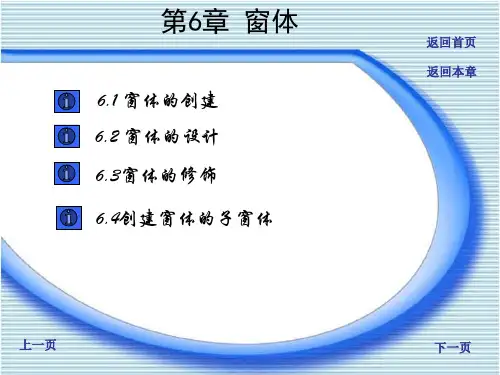
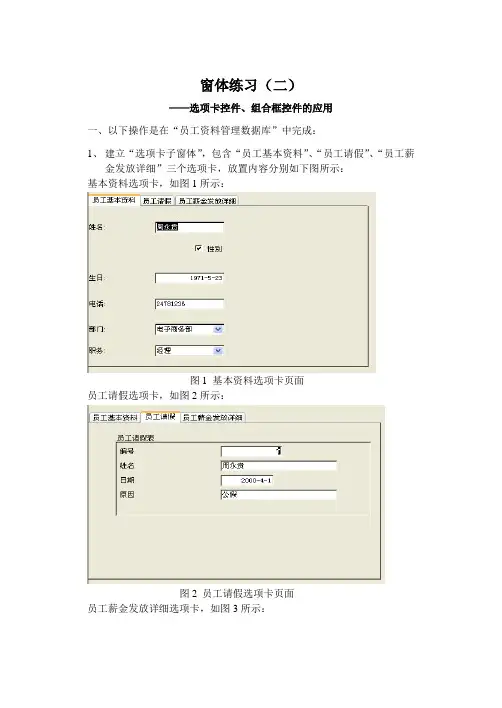
窗体练习(二)
——选项卡控件、组合框控件的应用
一、以下操作是在“员工资料管理数据库”中完成:
1、建立“选项卡子窗体”,包含“员工基本资料”、“员工请假”、“员工薪
金发放详细”三个选项卡,放置内容分别如下图所示:
基本资料选项卡,如图1所示:
图1 基本资料选项卡页面
员工请假选项卡,如图2所示:
图2 员工请假选项卡页面
员工薪金发放详细选项卡,如图3所示:
图3员工薪金发放详细选项卡页面
2、新建“选项卡查询主窗口”,结构如图4所示,其中组合框中显示各员
工的姓名,当单击确定按扭时可以打开“选项卡子窗体”,显示所选员工的基本资料、请假、薪金发功详细情况等。
当单击退出时,可以关闭当前窗体。
图4 按姓名查询窗体
二、以下操作是在“销售更新数据库”中完成:
1、建立主窗体,如图5所示:
图5 产品销售情况查询窗体
2、当选择相应的产品后单击“查询”按扭时弹出窗体如图6所示:
图6销售细况窗体
当单击“退出”按扭时则关闭窗体。
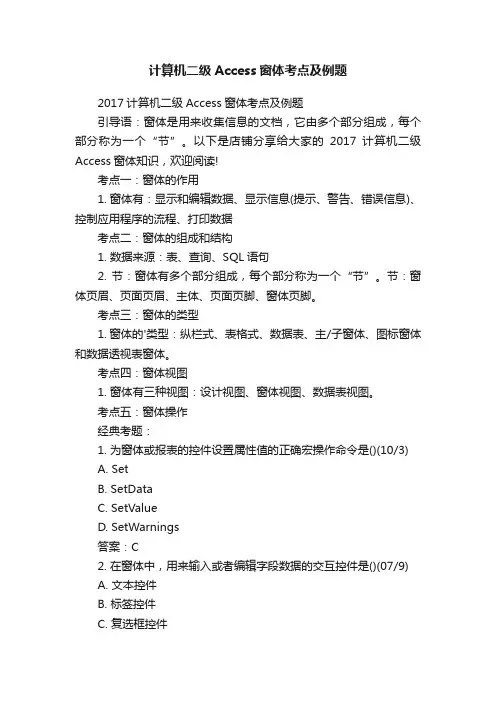
计算机二级Access窗体考点及例题2017计算机二级Access窗体考点及例题引导语:窗体是用来收集信息的文档,它由多个部分组成,每个部分称为一个“节”。
以下是店铺分享给大家的2017计算机二级Access窗体知识,欢迎阅读!考点一:窗体的作用1. 窗体有:显示和编辑数据、显示信息(提示、警告、错误信息)、控制应用程序的流程、打印数据考点二:窗体的组成和结构1. 数据来源:表、查询、SQL语句2. 节:窗体有多个部分组成,每个部分称为一个“节”。
节:窗体页眉、页面页眉、主体、页面页脚、窗体页脚。
考点三:窗体的类型1. 窗体的'类型:纵栏式、表格式、数据表、主/子窗体、图标窗体和数据透视表窗体。
考点四:窗体视图1. 窗体有三种视图:设计视图、窗体视图、数据表视图。
考点五:窗体操作经典考题:1. 为窗体或报表的控件设置属性值的正确宏操作命令是()(10/3)A. SetB. SetDataC. SetValueD. SetWarnings答案:C2. 在窗体中,用来输入或者编辑字段数据的交互控件是()(07/9)A. 文本控件B. 标签控件C. 复选框控件D. 列表控件答案:A3. 假定窗体的名称为fmT est,则把窗体的标题设置为“Access Test”的语句是()(05/4)A. Me=“Access Test”B. Me.Caption=“Access Test”C. Me.text=“Access Test”D. =“Access Test”答案:B4. 为窗体中的命令按钮设置打击鼠标事件时发生的动作,应该选择设置其属性对话框的是()(06/4)A. 格式选项卡B. 事件选项卡C. 方法选项卡D. 数据选项卡答案:B【2017计算机二级Access窗体考点及例题】。


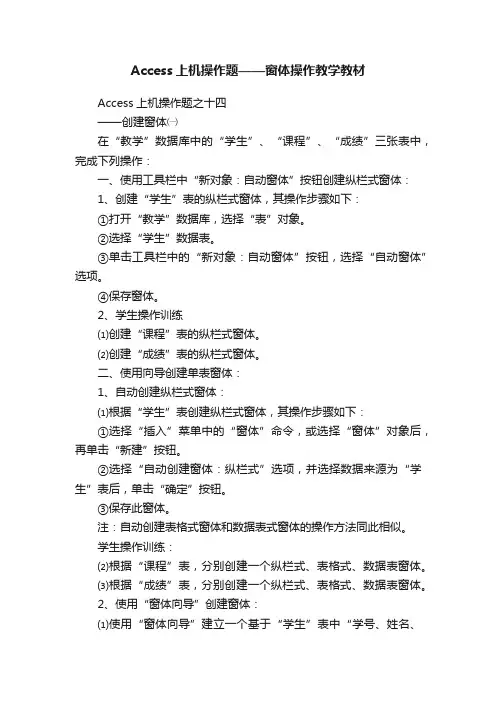
Access上机操作题——窗体操作教学教材Access上机操作题之十四——创建窗体㈠在“教学”数据库中的“学生”、“课程”、“成绩”三张表中,完成下列操作:一、使用工具栏中“新对象:自动窗体”按钮创建纵栏式窗体:1、创建“学生”表的纵栏式窗体,其操作步骤如下:①打开“教学”数据库,选择“表”对象。
②选择“学生”数据表。
③单击工具栏中的“新对象:自动窗体”按钮,选择“自动窗体”选项。
④保存窗体。
2、学生操作训练⑴创建“课程”表的纵栏式窗体。
⑵创建“成绩”表的纵栏式窗体。
二、使用向导创建单表窗体:1、自动创建纵栏式窗体:⑴根据“学生”表创建纵栏式窗体,其操作步骤如下:①选择“插入”菜单中的“窗体”命令,或选择“窗体”对象后,再单击“新建”按钮。
②选择“自动创建窗体:纵栏式”选项,并选择数据来源为“学生”表后,单击“确定”按钮。
③保存此窗体。
注:自动创建表格式窗体和数据表式窗体的操作方法同此相似。
学生操作训练:⑵根据“课程”表,分别创建一个纵栏式、表格式、数据表窗体。
⑶根据“成绩”表,分别创建一个纵栏式、表格式、数据表窗体。
2、使用“窗体向导”创建窗体:⑴使用“窗体向导”建立一个基于“学生”表中“学号、姓名、性别、出生日期”等字段的简单窗体。
其操作步骤如下:①选择“窗体”对象,双击“使用向导创建窗体”选项。
②在“表/查询”下拉列表中选择窗体的数据来源——“学生”表,然后选择在窗体中要显示的字段名:学号、姓名、性别、出生日期等,最后单击“下一步”按钮。
③选择一种窗体布局形式:纵栏表/ 表格/ 数据表/ 两端对齐/ 数据透视表/ 数据透视图,然后单击“下一步”按钮。
④选择窗体显示样式,然后单击“下一步”按钮。
⑤输入新建窗体标题,单击“完成”按钮,保存此窗体。
学生操作训练:⑵使用“窗体向导”创建一个基于“学生”表所有字段的纵栏式窗体,并采用“国际”窗体样式,命名为“学生纵栏式窗体”。
⑶创建一个基于“课程”表所有字段的表格窗体,采用“标准”窗体样式,命名为“课程表格式窗体”。
计算机等级二级Access数据库使用窗体教程计算机等级二级Access数据库使用窗体教程引导语:窗体是用来收集信息的文档,它由多个部分组成,每个部分称为一个“节”。
以下是店铺分享给大家的计算机等级二级Access数据库使用窗体教程,欢迎阅读学习!1.1 窗体概述通过窗体,可以避免直接对表或查询进行操作;窗体是系统与用户交互的界面;Access 使用数据库引擎机制,自动将数据库捆绑于窗体,使得前台对窗体的操作与后台对数据的维护同步.1.1.1 窗体中的控件控件是组成窗体的最基本元素Access2002种提供六类控件:用于输入,显示和筛选数据的控件;包括:复选框,组合框,命令按钮,下拉列表框,标签,列表框,选项按钮,选项组,子窗体,子报表,文本框,切换按钮等;用于分析数据的控件;包括:Office图表,Office数据透视表和Office电子表格;链接到Web页的控件;包括:超级连接和绑定超级连接;图形化和具有动画效果的文本控件;包括:热点图像,图像控件,未绑定对象框或绑定对象框的滚动文字;自定义控件;包括:ActiveX控件(活动控件);用于组织数据的控件;包括:展开,直线,分页符,记录浏览,矩形和选项卡;1.1.2 窗体的结构窗体由5部分组成,每个部分称为一个节窗体页眉节主要用来显示窗体标题等页面页眉节与窗体页眉类似,在打印页的顶部显示主体节用于显示记录,由各种控件组成页面页脚节显示日期,页码等信息,打印页底部窗体页脚节显示对于每条记录都相同的信息,出现在窗体的底部或最后一个打印页的最后1.1.3 窗体的类型单页窗体显示表或查询中每一个记录的完整信息多页窗体每一页只显示一个记录的部分信息连续窗体同一屏中显示多个记录窗体的类型(续)弹出式窗体用来显示信息或提示用户输入数据,分为独占式和非独占式两种含子窗体的窗体用来显示来自多个表中的,具有一对多关系的数据1.1.4窗体的视图设计视图窗体视图数据表视图数据透视表视图数据透视图视图1.2创建窗体1.2.1使用向导创建窗体1.创建基于单个表的窗体例1.1 在"图书管理"数据库中,用向导创建"借书情况"窗体在"图书管理"数据库中,单击"窗体"对象双击"使用向导创建窗体",在向导对话框一中,选择"借书情况查询" 将所有字段选进窗体,单击下一步窗体向导对话框一在下图中选择"纵栏表"单击下一步在下图对话框中选择一个列表项,单击下一步在下图对话框中输入窗体名称,单击完成。
(一)窗体操作
(1) 以“教师信息”表为数据源,创建一个名称为“教师基本信息表”的窗体;
(2)在窗体中添加一个标签,标题为“教师基本信息表”,标签标题格式为“华文行楷”24号绿色字体;
(3)窗体内容为显示“教师信息”中教师编号、姓名、职称、性别、工资、学历、系别和电话号码。
(二)嵌入宏操作(可以参考P.346页第2)
创建名称为“判定学生成绩等级”的窗体,在窗体中创建嵌入宏,使用命令按钮运行该宏时对从文本框输入的数进行判断,当单击“成绩等级判定”命令按钮时,显示成绩等级,判定规则为:当成绩>100 或成绩<0 时,显示“成绩出错”;当成绩≥90 时,显示“优秀”;当 80≤成绩<90时,显示“良好”;当 70≤成绩<80时,显示“中”;当 60≤成绩<70时,显示“及格”;当成绩<60 时,显示“不及格”,当单击“关闭窗体”命令按钮时关闭当前窗体。
access窗体练习题Access是一款功能强大的关系型数据库管理系统,广泛应用于各种企业和组织中。
在使用Access时,我们经常需要创建窗体来对数据库进行操作和管理。
下面是一些Access窗体练习题,帮助你熟悉和掌握窗体的创建和使用。
1. 创建一个学生信息录入窗体在Access中,我们可以通过窗体来方便地录入和管理学生的信息。
首先,打开Access并创建一个新的表格,用于存储学生信息,包括学生姓名、性别、年龄等字段。
然后,打开窗体设计视图,创建一个表单窗体并将表格与窗体关联。
在窗体中,可以使用文本框、复选框、下拉列表等控件来显示和输入学生的信息。
通过设置合适的控件属性和布局,使窗体界面整洁美观。
另外,还可以添加保存和取消按钮,通过VBA编写相应的事件过程,实现数据的保存和撤销操作。
2. 创建一个销售订单管理窗体销售订单是企业中非常重要的业务流程之一,通过使用窗体来管理销售订单可以提高工作效率和准确性。
在Access中,可以创建一个窗体来显示销售订单的详细信息,并提供录入和编辑的功能。
首先,创建一个销售订单表格,包含订单号、客户名称、产品名称、数量、单价等字段。
然后,打开窗体设计视图,创建一个连续窗体或者分页窗体,并将表格与窗体关联。
在窗体中,可以使用文本框、下拉列表、日期选择控件等来显示和输入订单信息。
通过设置合适的控件属性和布局,使窗体界面清晰易读。
另外,可以添加查询按钮和过滤功能,方便用户根据条件查找和筛选订单数据。
3. 创建一个报表查询窗体除了录入和管理数据,Access还提供了丰富的报表功能,可以通过窗体来设计和生成各种报表。
在Access中,可以创建一个报表查询窗体,方便用户选择查询条件并生成相应的报表。
首先,创建一个报表,并选择需要显示的字段和排序方式。
然后,在窗体设计视图中,创建一个表单窗体或者分页窗体,并添加查询条件的选择控件和按钮。
在窗体中,可以使用复选框、下拉列表或文本框等控件来显示和选择查询条件。
第8讲窗体(2)
知识目标:
学会窗体的美化和设计
技能(能力)目标:
培养学生运用所学知识与技能,主动探究,解决实际问题的能力。
培养学生的创新意识、创新能力。
情感目标、价值观目标:
培养大家养成勇于探究新知识,不断地提高自身的审美意识,树立正确的人生观和价值。
通过实例操作引导学生积极参与,培养学生的学习兴趣,在活动中的互相帮助不但增进了同学间的友情也培养了他们协同工作的能力。
教学重点:
使用各种方法设计和修改窗体格式
教学难点:
选中工具的使用。
教学方法和工具:
讲解法,讨论法,练习法,使用多媒体教学工具。
教学过程:
第一课时:
8.1、美化窗体
一、自动套用格式
二、窗体的属性
三、添加当前日期和时间
四、格式调整:
对齐方式
第二课时:练习
课堂作业:请学生将练习过程中完成的课堂作业上交教师机。
课后小结:
1。
Access上机操作题之十四——创建窗体㈠在“教学”数据库中的“学生”、“课程”、“成绩”三张表中,完成下列操作:一、使用工具栏中“新对象:自动窗体”按钮创建纵栏式窗体:1、创建“学生”表的纵栏式窗体,其操作步骤如下:①打开“教学”数据库,选择“表”对象。
②选择“学生”数据表。
③单击工具栏中的“新对象:自动窗体”按钮,选择“自动窗体”选项。
④保存窗体。
2、学生操作训练⑴创建“课程”表的纵栏式窗体。
⑵创建“成绩”表的纵栏式窗体。
二、使用向导创建单表窗体:1、自动创建纵栏式窗体:⑴根据“学生”表创建纵栏式窗体,其操作步骤如下:①选择“插入”菜单中的“窗体”命令,或选择“窗体”对象后,再单击“新建”按钮。
②选择“自动创建窗体:纵栏式”选项,并选择数据来源为“学生”表后,单击“确定”按钮。
③保存此窗体。
注:自动创建表格式窗体和数据表式窗体的操作方法同此相似。
学生操作训练:⑵根据“课程”表,分别创建一个纵栏式、表格式、数据表窗体。
⑶根据“成绩”表,分别创建一个纵栏式、表格式、数据表窗体。
2、使用“窗体向导”创建窗体:⑴使用“窗体向导”建立一个基于“学生”表中“学号、姓名、性别、出生日期”等字段的简单窗体。
其操作步骤如下:①选择“窗体”对象,双击“使用向导创建窗体”选项。
②在“表/查询”下拉列表中选择窗体的数据来源——“学生”表,然后选择在窗体中要显示的字段名:学号、姓名、性别、出生日期等,最后单击“下一步”按钮。
③选择一种窗体布局形式:纵栏表/ 表格/ 数据表/ 两端对齐/ 数据透视表/ 数据透视图,然后单击“下一步”按钮。
④选择窗体显示样式,然后单击“下一步”按钮。
⑤输入新建窗体标题,单击“完成”按钮,保存此窗体。
学生操作训练:⑵使用“窗体向导”创建一个基于“学生”表所有字段的纵栏式窗体,并采用“国际”窗体样式,命名为“学生纵栏式窗体”。
⑶创建一个基于“课程”表所有字段的表格窗体,采用“标准”窗体样式,命名为“课程表格式窗体”。
⑷创建一个基于“成绩”表所有字段的数据表窗体,采用“工业”窗体样式,命名为“成绩数据表窗体”。
⑸创建一个基于“学生”表中“学号、姓名、性别、团员、电话、地址、照片”等字段的表格窗体,命名为“学生表格式窗体”。
Access上机操作题之十五——创建窗体㈡一、使用窗体向导创建基于多个数据源的窗体:1、在“教学”数据库中,创建基于“学生”、“成绩”两张数据表的窗体。
其操作步骤如下:⑴选择“窗体”对象,然后双击“使用向导创建窗体”选项。
⑵在“表/ 查询”下拉列表中选择“学生”表,然后选择窗体要显示的“学生”表中的字段名。
⑶再在“表/ 查询”下拉列表中选择“成绩”表,然后选择窗体要显示的“成绩”表中的字段名。
⑷单击“下一步”按钮。
⑸选择窗体的布局样式,然后单击“下一步”按钮。
⑹输入新建立窗体的标题,然后单击“完成”按钮。
2、学生操作练习:⑴在“教学”数据库中,创建基于“学生”数据表中“学号、姓名、性别”字段,“课程”数据表中“课程”字段和“成绩”数据表中的“成绩”字段的窗体,并命名为“Ftest_01”。
⑵在“教学”数据库中,创建基于“成绩”数据表中“学号、成绩”字段和“课程”数据表中的“课程”字段的窗体,并命名为“Ftest_02”。
⑶在“职工基本情况”数据库中,创建基于“职工”数据表中的“职工号、姓名、性别”字段,“职工家属”数据表中的“爱人姓名、子女姓名”字段,及“职工工资”数据表中的“基本工资、奖金、保险”字段的窗体,并命名为“Ftest_03”。
⑷在“职工基本情况”数据库中,创建基于“职工”数据表中的“职工号、姓名”字段,“职工工资类别”数据表中的“工资类别”字段,及“职工工资汇总表”中的“金额”字段的窗体,并命名为“Ftest_04”。
二、使用设计视图创建窗体:1、创建有数据来源的空白窗体:●创建以“学生”表对象为数据来源的窗体。
其操作步骤如下:⑴选择“插入”菜单中的“窗体”命令;或在数据库窗口中选择“窗体”对象,然后单击工具栏上的“新建”按钮。
⑵选择“设计视图”选项。
⑶在“请选择该对象数据的来源表或查询”的下拉列表框中,选择“学生”表。
⑷单击“确定”按钮。
●学生操作训练:⑴在“教学”数据库中,创建以“课程”数据表为数据来源的窗体,并命名为“ftest_11”。
⑵在“教学”数据库中,创建以“成绩”数据表为数据来源的窗体,并命名为“ftest_12”。
⑶在“职工基本情况”数据库中,创建以“职工”表为数据来源的窗体,并命名为“ftest_13”。
⑷在“职工基本情况”数据库中,创建以“职工工资”表数据来源的窗体,并命名为“ftest_14”。
2、创建无数据来源的空白窗体:●操作方法(2种):⑴选择“插入”菜单中的“窗体”命令;或在数据库窗口中选择“窗体”对象,然后单击工具栏上的“新建”按钮,再选择“设计视图”选项。
然后直接单击“确定”按钮。
⑵在数据库窗口中选择“窗体”对象,然后双击“在设计视图中创建窗体”选项。
●学生操作训练:根据以上两种方法,分别创建一个无数据来源的空白窗体,并分别命名为“ftest_21”和“ftest_22”。
Access上机操作题之十六——创建窗体㈢一、在设计视图中编辑窗体:3、为空白窗体指定数据来源:●操作方法:⑴在空白窗体中,右击设计视图的标题栏,选择“属性”命令;单击工具栏中的“属性”按钮;按功能键F4键(3个途径)。
⑵选择“全部”或“数据”选项卡,单击“记录源”右侧的下拉按钮,选择一个当前数据库中的数据表;或单击“记录源”右侧的“…”生成器按钮,从“显示表”对话框中添加数据表或查询到“查询生成器”窗口中。
⑶添加字段:直接将所需要显示的字段拖到设计视图的“主体”节的区域内,然后可通过控点调整其位置。
注:在设计视图中,若想创建基于多个数据表的窗体,必须先创建一个基于该多个数据表的简单查询,然后再将此查询作为窗体的数据来源。
●学生操作训练⑴打开空白窗体“ftest_21”,将“学生”表作为该窗体的数据来源,并将“学生”表所有字段按两列排列。
⑵先根据“学生”表的“学号、姓名”字段,“课程”表的“课程”字段,及“成绩”表的“成绩”字段,创建一个简单查询。
打开空白窗体“ftest_22”,以刚建立的简单查询为该窗体的数据来源,将其所有字段添加到设计视图的“主体”节的区域内。
⑶在“职工基本情况”数据库中,创建一个空白窗体——“ftest_23”,将“职工”数据表作为该窗体的数据来源,并将其所有字段添加到设计视图的“主体”节的区域内。
⑷在“职工基本情况”数据库中,先根据“职工”数据表的“职工号、姓名”字段,“职工工资”数据表的“基本工资、奖金、保险”字段,创建一个简单查询。
创建一个空白窗体——“ftest_24”,以刚建立的简单查询为该窗体的数据来源,并将其所有字段添加到设计视图的“主体”节的区域内。
4、节的基本操作:⑴添加和删除节:选择“视图”菜单中的“页面页眉/页脚”或“窗体页眉/页脚”命令;或在窗体的标题栏上右击,选择“页面页眉/页脚”或“窗体页眉/页脚”命令。
●学生操作训练:①在“ftest_21”窗体中,添加“页面页眉/页脚”和“窗体页眉/页脚”等四个节。
②删除刚添加的“窗体页眉/页脚”。
⑵调整节的属性:在需要修改的节的标题栏上右击,然后选择“属性”命令,则可修改相应的节的相关属性。
●学生操作训练:①在“ftest_21”窗体中,添加“页面页眉/页脚”和“窗体页眉/页脚”等四个节。
②分别将五个节的背景颜色设置为红色、灰色、绿色、白色和黄色。
5、插入页码:●操作方法:窗体中的页码一般只有插在页面页眉或页面页脚区域中才有效,且在窗体中不可见,只有在打印预览或打印时才可见其效果。
●学生操作训练:⑴在“ftest_21”窗体的页面页眉中插入“第X页,共X页”格式的页码,并在“打印预览”中观察其效果。
⑵在“ftest_22”窗体的页面页脚中插入“第X页”格式的页码,并在“打印预”中观察其效果。
Access上机操作题之十七——使用窗体㈠在设计视图中工具箱的使用一、命令按钮的创建:⑴命令按钮的分类:①记录导航按钮:查找下一项、查找记录、转至下一项记录、转至前一项记录、转至最后一项记录、转至第一项记录。
②记录操作按钮:保存记录、删除记录、复制记录、打印记录、撤消记录、添加新记录。
③窗体操作按钮:关闭窗体、刷新窗体数据、应用窗体筛选、打印当前窗体、打印窗体、打开窗体、打开页、编辑窗体筛选。
⑵命令按钮的创建方法:在“教学”数据库的“学生”窗体中,以创建“转至第一项记录”命令按钮为例,介绍命令按钮的操作方法。
①在设计视图中打开或创建窗体。
②选定工具箱中的“命令”按钮。
③在“主体”区域内拖动鼠标,产生一个命令按钮的图形。
④在“命令按钮导航”对话框的“类别”栏中选择“记录导航”选项,然后在其右侧的“操作”栏中选择“转至第一项记录”选项,单击“下一步”按钮。
⑤选择命令按钮图形后,单击“下一步”按钮。
⑥输入命令按钮名称后,单击“完成”按钮。
●学生操作训练:在“教学”数据库的“学生”窗体中,完成以下命令按钮的创建:①创建“转至每一项记录”、“转至前一项记录”、“转至下一项记录”和“转至最后一项记录”、“添加新记录”等命令按钮。
②创建“保存记录”和“删除记录”命令按钮。
③创建“打开窗体”和“关闭窗体”命令按钮。
二、子窗体的创建:例:在“教学”数据库的“学生”窗体中,创建一个包含“学生”表中的“学号”字段、“课程”表中的“课程”字段和“成绩”表中的“成绩”字段的子窗体。
●操作步骤:⑴先建立一个基于“课程”表中的“课程”字段和“成绩”表中的“成绩”字段的简单查询。
⑵打开或创建基于“学生”表的窗体,并将其切换至设计视图方式下。
⑶单击工具箱中的“子窗体/子报表”按钮。
⑷在“学生”窗体的“主体”节内拖动鼠标,产生一个放置子窗体的区域后,松开鼠标,并弹出“子窗体向导”对话框。
⑸在“子窗体向导”对话框中,选择子窗体的数据来源(表、查询或窗体),然后单击“下一步”。
⑹依次选择“学生”表中的“学号”字段,“课程”表中的“课程”字段,及“成绩”表中的“成绩”字段。
然后单击“下一步”。
⑺选择主窗体链接到子窗体的字段(从列表中选择,或自行定义),然后单击“下一步”。
⑻输入子窗体名称后,单击“完成”按钮。
切换至“窗体”视图方式下观察其结果。
●学生操作训练:⑴在“教学”数据库中的“学生”窗体中,完成以上例题的操作。
⑵在“职工基本情况”数据库中,先根据“职工”数据表创建一个名称“职工窗体1”的窗体,然后在该窗体内创建一个基于“职工工资”数据表的子窗体。
⑶在“职工基本情况”数据库中,先根据“职工”数据表创建一个名称“职工窗体2”的窗体,然后在该窗体内创建一个基于“职工工资”数据表和“职工家属”数据表的子窗体。